Heim >Betrieb und Instandhaltung >Windows-Betrieb und -Wartung >Was tun, wenn die Installation des Win7-Druckertreibers fehlschlägt?
Was tun, wenn die Installation des Win7-Druckertreibers fehlschlägt?
- coldplay.xixiOriginal
- 2020-10-14 16:25:3322480Durchsuche
Lösung für die fehlgeschlagene Installation des Win7-Druckertreibers: Klicken Sie zuerst auf das Fenster [Ausführen], geben Sie dann [Dienste] ein und drücken Sie [OK], um die Benutzeroberfläche für die Programmeinstellungen aufzurufen. Suchen Sie dann nach dem Dienstelement [Druckspooler]. und klicken Sie auf [Neustart]; wählen Sie schließlich [Drucker hinzufügen] und klicken Sie auf [Datenträger].
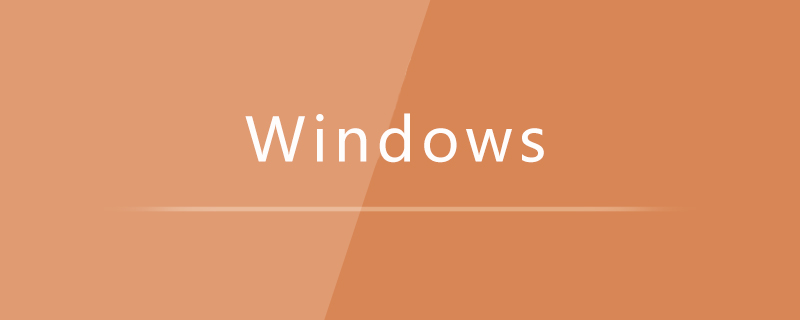
Lösung für den Fehler bei der Installation des Win7-Druckertreibers:
1 Klicken Sie auf „Start“ – „Zubehör“ – „Ausführen“, um das Fenster „Ausführen“ zu öffnen, oder drücken Sie „Win+R“. um schnell das Fenster „Ausführen“ zu öffnen.
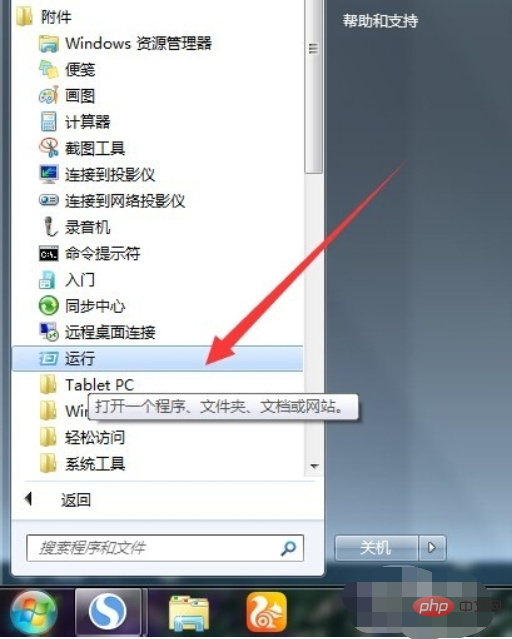
2. Geben Sie im sich öffnenden Fenster „Ausführen“ „Dienste“ ein und drücken Sie „OK“, um die Programmeinstellungsoberfläche „Dienste“ aufzurufen.

3. Suchen Sie in der geöffneten Verwaltungsoberfläche „Dienst“ das Dienstelement „Druckspooler“, wählen Sie die Schaltfläche „Neustart“ oder „Neustart“ in der oberen linken Ecke aus und klicken Sie darauf, um den Dienst neu zu starten.
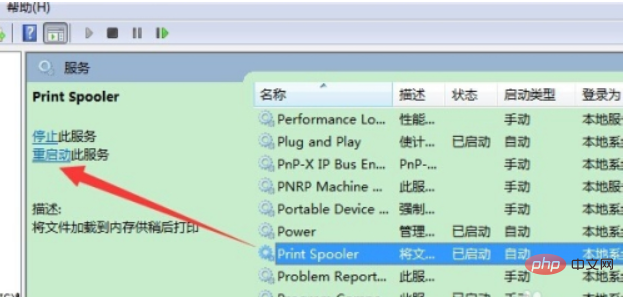
4. Doppelklicken Sie auf das Dienstelement „Druckspooler“, stellen Sie im Popup-Fenster den „Starttyp“ auf „Automatisch“ ein und klicken Sie auf „OK“, um die Einstellung abzuschließen.
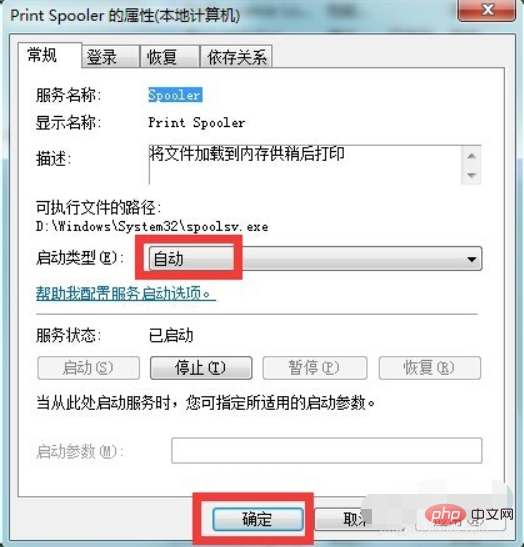
5. Rufen Sie als Nächstes das Fenster „Systemsteuerung“ – „Drucker und Faxgeräte“ auf, klicken Sie auf das Fenster und wählen Sie den Eintrag „Drucker hinzufügen“.
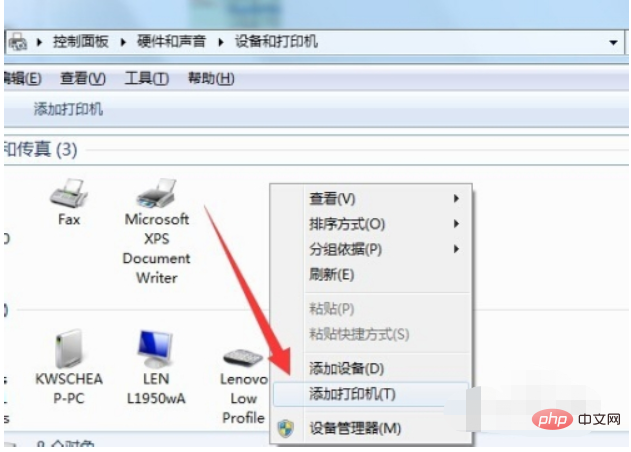
6. Folgen Sie dann dem Druckerinstallationsassistenten und klicken Sie auf die Schaltfläche „Datenträger“, um die Druckertreiberdatei auszuwählen und zu installieren.
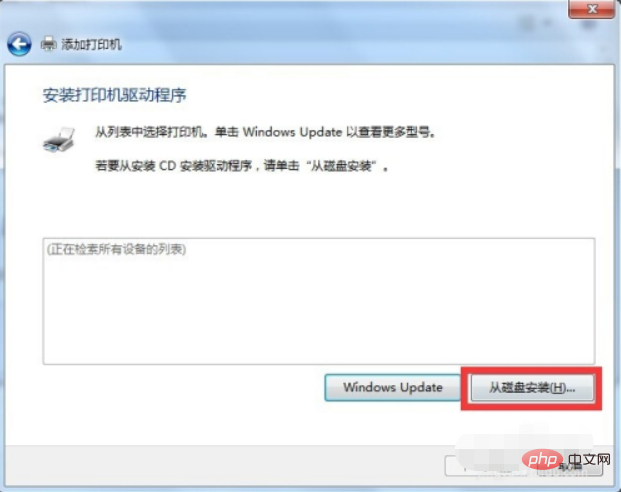
Verwandte Lernempfehlungen: Lernprogramm zum Betrieb und zur Wartung von Windows-Servern
Das obige ist der detaillierte Inhalt vonWas tun, wenn die Installation des Win7-Druckertreibers fehlschlägt?. Für weitere Informationen folgen Sie bitte anderen verwandten Artikeln auf der PHP chinesischen Website!

